Осторожно: ваш браузер крадет ваши письма! Как остановить это за 5 минут
07 июля 2025 (обновлено 3 месяца назад), Chemtable Software
Представьте: вы купили билет на концерт, заказали товар онлайн или приобрели лицензию на программу, но долгожданное письмо с электронным билетом, трек-номером или лицензионным ключом так и не пришло. Вы проверяете спам, пишете в поддержку… А проблема может быть проще, чем кажется: ваш браузер автоматически подставил в форму заказа старый или некорректный адрес электронной почты (с опечаткой)!
Функция автозаполнения – настоящий помощник. Google Chrome, Яндекс.Браузер и другие запоминают ваши данные (email, имя, адрес доставки, телефон), чтобы вам не приходилось вводить их заново на каждом сайте. Это экономит время! Но если в сохраненном адресе почты закралась ошибка (например, «gmial.com» вместо «gmail.com», «yndex.ru» вместо «yandex.ru» или устаревший и неактуальный ящик), то все важные уведомления улетают в никуда.
По статистике нашей технической поддержки, 90% пользователей, которые после оплаты не получили лицензионное сообщение — неверно ввели адрес электронной почты. И судя по тому, что обращения в поддержку через форму обратной связи делаются с тем же адресом (с опечаткой), он сохранен в браузере и подставляется автоматически.
Почему вам стоит потратить 5 минут на проверку прямо сейчас:
- Гарантия получения покупок и услуг: Вы точно получите электронные билеты, ключи активации программ, трек-номера для отслеживания заказов и чеки.
- Ничего не пропустите: Важные уведомления от банков, сервисов (о продлении подписки, смене пароля) и любимых магазинов (о распродажах, статусе заказа) будут приходить вовремя.
- Избежите проблем с доступом: Восстановление пароля часто требует доступа к email. Если письмо со ссылкой сброса приходит на неверный адрес, вы можете потерять доступ к аккаунту.
- Экономия времени и нервов: Вам не придется писать в поддержку, доказывать, что вы не получили письмо, или искать пропавшие заказы.
- Правильная доставка «в реале»: Убедившись, что сохраненный почтовый адрес верен, заодно проверьте и физический адрес доставки. Это убережет от отправки посылки не туда!
Как легко проверить и исправить сохраненные данные в вашем браузере:
Важно: Настройки нужно проверить во всех браузерах, которыми вы часто пользуетесь для покупок и регистраций. Изменения в одном браузере не влияют на другие.
Google Chrome
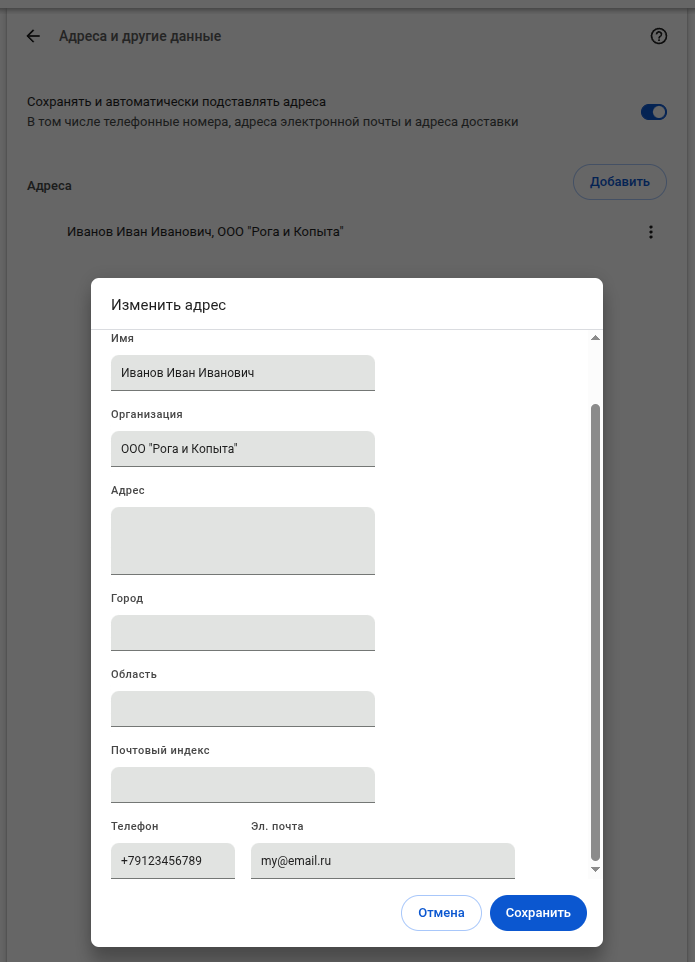
- Откройте Настройки: Кликните по трем точкам «⋮» в правом верхнем углу → Выберите «Настройки».
- Найдите «Автозаполнение»: В меню слева кликните на раздел «Автозаполнение и пароли».
- Перейдите в «Адреса и другие данные»: Выберите этот пункт (раньше он мог называться «Способы оплаты и адреса»).
- Проверьте свои профили: Вы увидите список сохраненных адресов. Кликните по тому, который используете чаще всего (или по всем).
- Обратите внимание на Email! В открывшейся карточке тщательно проверьте поле «Эл. почта». Именно сюда будут приходить все важные письма! Исправьте любые опечатки.
- Заодно проверьте адрес доставки: Убедитесь, что улица, дом, квартира и индекс указаны верно – это критично для получения ваших заказов.
- Сохраните изменения: Нажмите «Сохранить».
- Удалите ненужное: Если есть старые или ошибочные профили – смело удаляйте их кнопкой «Удалить». Это снизит риск случайного выбора неверного адреса.
Яндекс.Браузер
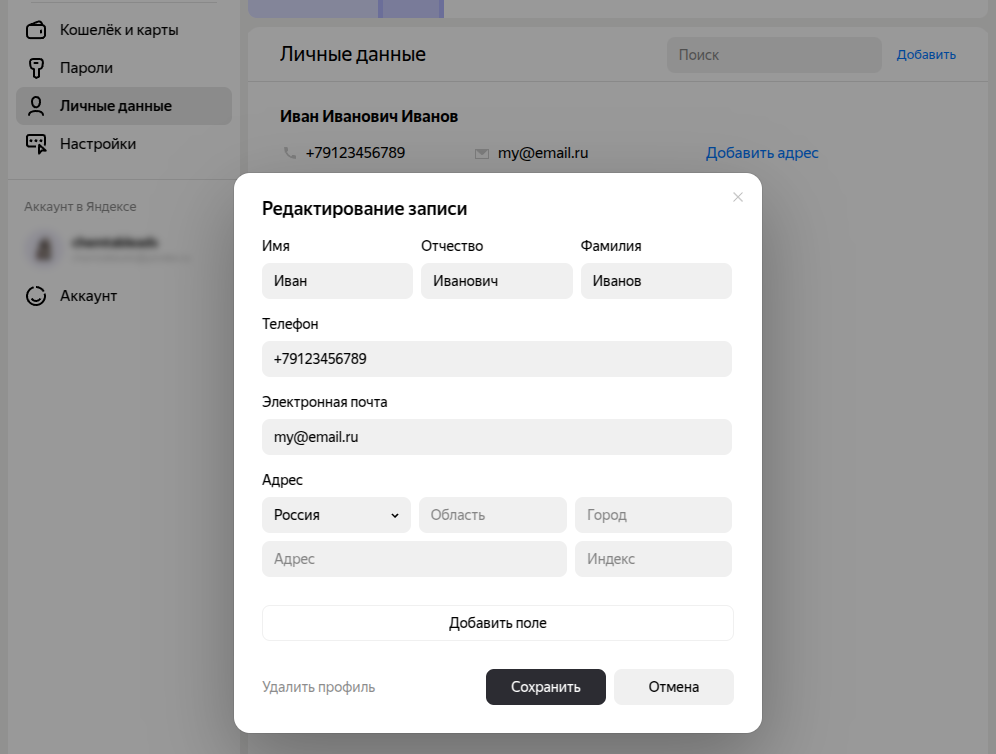
- Откройте Настройки: Кликните по трем горизонтальным линиям «≡» в правом верхнем углу → Выберите «Настройки».
- Выберите «Автозаполнение»: Найдите этот раздел в левом меню в «Инструменты» и нажмите «Сохраненные данные».
- Откройте свой профиль: Кликните по основному сохраненному профилю в разделе «Личные данные».
- Ключевое поле – Электронная почта! Перед вами откроется форма. Исправьте ошибки – это ваш главный контакт для получения всего важного.
- Проверьте адрес доставки и телефон: Убедитесь, что ваше имя, фамилия, точный адрес и номер телефона (на него могут звонить курьеры!) указаны верно.
- Сохраните: Нажмите кнопку «Сохранить».
- Чистка лишнего: Удалите старые или неверные профили, чтобы браузер не предлагал их при оформлении заказа.
Несколько советов для вашего спокойствия и удобства
- Быстрая проверка: Хотите узнать, какой email подставится сейчас? Просто начните вводить его в поле «Email» на любом сайте (например, при подписке на новости). Браузер покажет сохраненные варианты. Увидели ошибку? Значит, пора в настройки!
- Держите только актуальное: Регулярно просматривайте сохраненные профили и адреса. Удаляйте старые, ненужные или содержащие ошибки. Чем меньше мусора, тем меньше шансов ошибиться.
- Осторожность на чужих компьютерах: Никогда не сохраняйте свои личные данные (особенно пароли, адреса, банковские карты) в браузере на общедоступных или рабочих ПК. Используйте режим инкогнито/приватного просмотра для таких случаев.
- Синхронизация – ваш друг: Если вы входите в браузер под своим аккаунтом (Google, Яндекс), то исправленные данные автоматически появятся на всех ваших устройствах (ноутбук, телефон, планшет), где вы вошли в этот аккаунт. Удобно и согласованно!
Потратьте 5 минут сегодня, чтобы избежать часов поиска пропавшего письма завтра!
Уверенность в том, что ваш браузер подставляет правильные и актуальные данные, особенно email, – это залог того, что вы вовремя получите все самое важное: покупки, услуги, доступы и уведомления. Проверьте свои настройки прямо сейчас – это просто и сэкономит вам массу времени и нервов в будущем!

